У Windows 10 є функція, яка дозволяє додавати та видаляти програми, які запускаються автоматично під час кожного входу в обліковий запис Microsoft. Давайте розглянемо покроково, як це зробити.
Кроки для додавання програм запуску
-
Відкрийте діалогове вікно Виконати, натиснувши Windows Key + R. Коли відкриється «Виконати», введіть shell:startup і натисніть ОК, щоб відкрити папку «Автозавантаження».
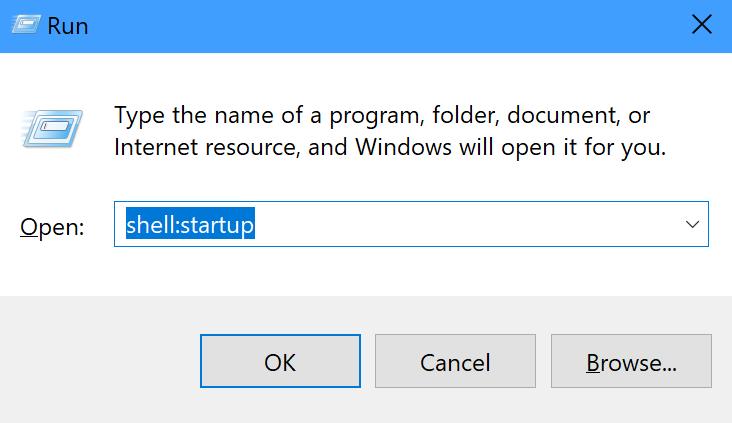
-
Скористайтеся командою Windows Key + R ще раз, введіть shell:appsfolder і натисніть OK, щоб відкрити папку «Програми». Папка «Програми» містить усі встановлені програми на вашому ПК.
-
Перетягніть будь-які програми з папки «Програми» в папку «Автозавантаження», щоб вони запускалися автоматично під час наступного входу на комп’ютер.
Слідкуйте за продуктивністю вашого ПК
Додання програм до автозавантаження може вплинути на час завантаження вашого ПК. Якщо вам потрібно, щоб певна програма запускалася щоразу при завантаженні комп'ютера, виконайте наведені вище дії.
Визначте програми для автозавантаження
Ви не обмежені лише програмами; також можна додавати файли, папки або навіть веб-сайти. Все, що потрібно, це створити ярлик для об'єкта в папці автозавантаження.
Перевірка програм запуску
Щоб перевірити, які програми знаходяться в списку автозавантаження, відкрийте диспетчер завдань, натиснувши Ctrl + Shift + Esc, і перейдіть на вкладку «Запуск». Ви побачите список увімкнених і вимкнених програм.
Як видалити програми з автозавантаження
-
Відкрийте папку «Автозавантаження», повторивши кроки з попереднього розділу.
-
Видаліть непотрібну програму з папки, просто перемістивши її до кошика.
Висновок
Управляючи програмами, які запускаються автоматично, ви можете поліпшити продуктивність вашого комп'ютера з Windows 10. Це проста, але ефективна техніка для оптимізації вашого робочого процесу.
Додаткові ресурси
Зворотній зв'язок
Ваші запитання чи рекомендації стосовно управління програмами запуску у Windows 10 завжди вітаються!

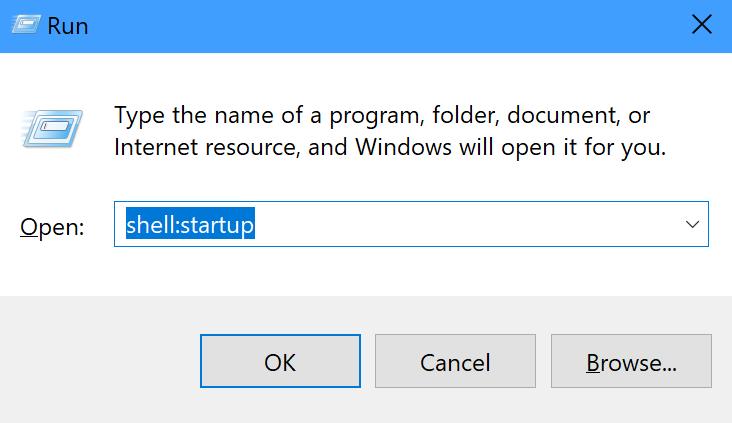




















Сергій -
Спочатку думав, що все дуже складно, але все виявилося простим. Ви молодці
Артем -
Коли видалив зайві програми запуску, комп'ютер став відчутно швидше працювати! Просто супер
Катя -
Вітаю! Ці поради справді допомогли мені покращити швидкодію комп'ютера.
Люда -
Тепер буду завжди перевіряти. Дякую, ніколи не думала, що програми можуть так впливати на продуктивність!
Тарас -
Спасибі, таке просте рішення, але я зовсім не знав про це! Реально допомогло
Емілія -
Багато досліджувала цієї теми, але ваш пост - це справжнє відкриття для мене!
Левко -
Досить часто виникають питання, чому комп'ютер працює повільно. Налаштовую автозавантаження тепер!
Аліна -
Дуже корисна стаття, особливо для тих, хто не має досвіду роботи з ПК
Дмитро IT -
А що, якщо програма не з'являється у списку автозавантаження? Чи є якісь альтернативи
Галина -
Поради з відео були надто технічні, а тут все просто і зрозуміло
Ліна -
А я завжди забувала про цю функцію! Тепер все під контролем, дякую!
Олег -
Дякую за корисну інформацію! Нарешті знайшов, як видалити зайві програми запуску у Windows 10
Іван -
Після прочитання статті вирішив зробити прибирання на комп'ютері. Результат просто класний
Петро -
Не думав, що можна так швидко налаштувати програми запуску. Вражений
Данило -
Всі ці інструкції дійсно допомогли мені налаштувати систему так, як треба.
Саша -
Чи можна деактивувати автозавантаження для певних користувачів на одному ПК? Це було б дуже корисно
Максимус -
Питання: чи можна додати програми запуску через командний рядок? Буду вдячний за відповідь
Ірина -
Декілька простих кроків, і програми автозавантаження тепер тільки ті, що мені потрібні. Дякую
Єгор -
Цікавий підхід, хотілося б дізнатися більше про оптимізацію Windows 10 загалом
Юлія -
Дійсно, записи реєстру можуть бути страшні. Але з вашою статтею стало зрозуміліше
Марта 24 -
Ех, думала, все просто! Спочатку злякалася, але потім все легко вийшло
Алла -
Не можу повірити, як виявила помилку в налаштуваннях запуску! Дякую за докладні інструкції
Рома -
Що за програми найгірше впливають на продуктивність? Хочеться знати більше
Vika Kіt -
Класна стаття! Виявила, що деякі програми запускаються автоматично без мого дозволу. Тепер я все контролюю!